Merhaba
Daha önceki yazimizda Cyberoam ING UTM Firewall üzerinde ilk kurulumu ve yapılandırmasini anlatmiştim. Bu yazimizda da Cyberoam ING UTM Firewall üzerinde Dynamic Host Configuration Protocol ( DHCP ) Server kurulumunu anlatiyor olacağım. Port A üzerinde daha önceki yazimizda yapılandırmiş olduğumuz 172.16.16.16/255.255.255.0 IP Address ( IP Adres ) bloğu için gerekli DHCP yapılandırmasini yapıyor olacağız. Ortamdaki DHCP Server yapılandırmasinin Cyberoam ING UTM Firewall üzerinde olmasi Loglama ve Raporlama ve 5651 gibi işlemler için önemlidir.
Cyberoam ING UTM Firewall Dashboard ekranından NETWORK bölümü altinda bulunan DHCP sekmesine geliyoruz.
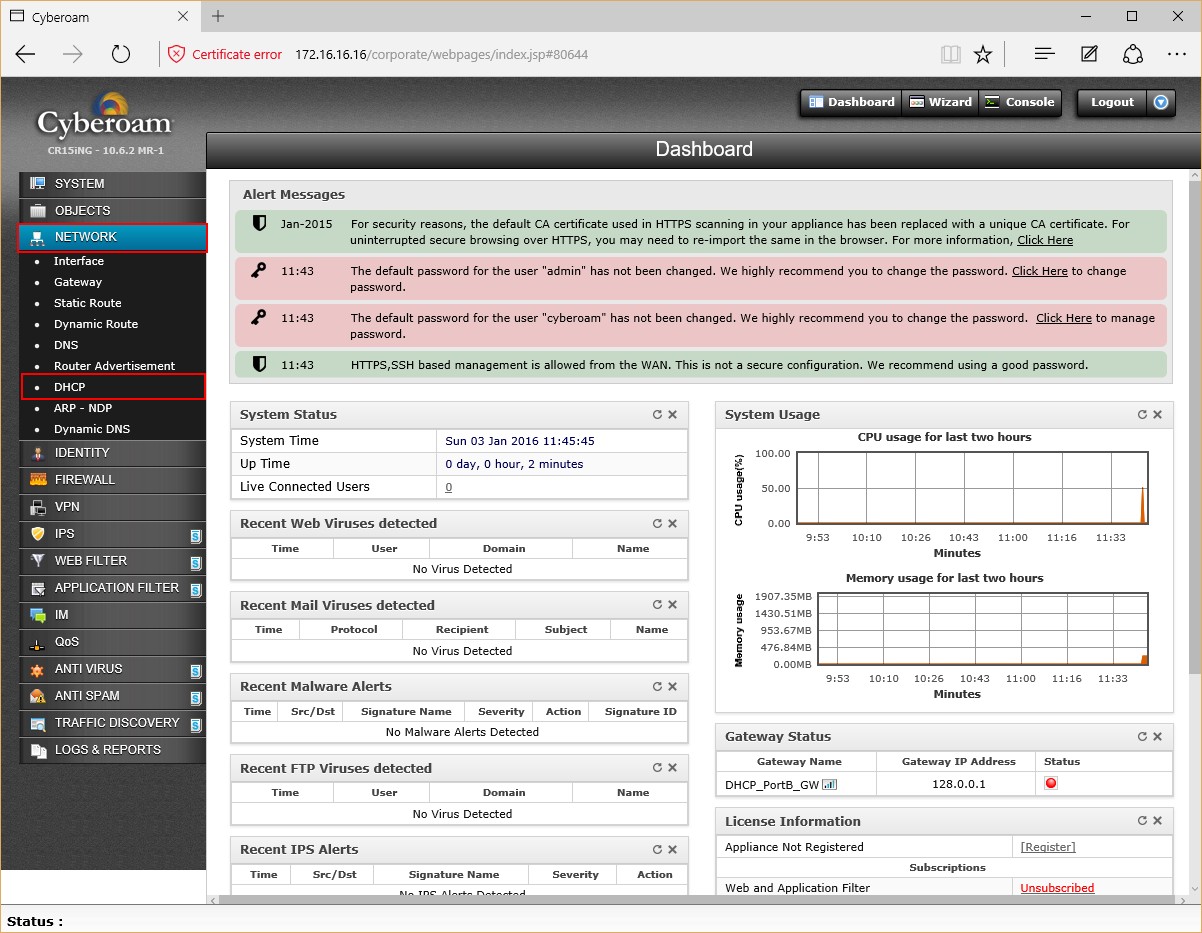
DHCP ekraninda Add diyerek DHCP yapılandırmasini başlatiyoruz.
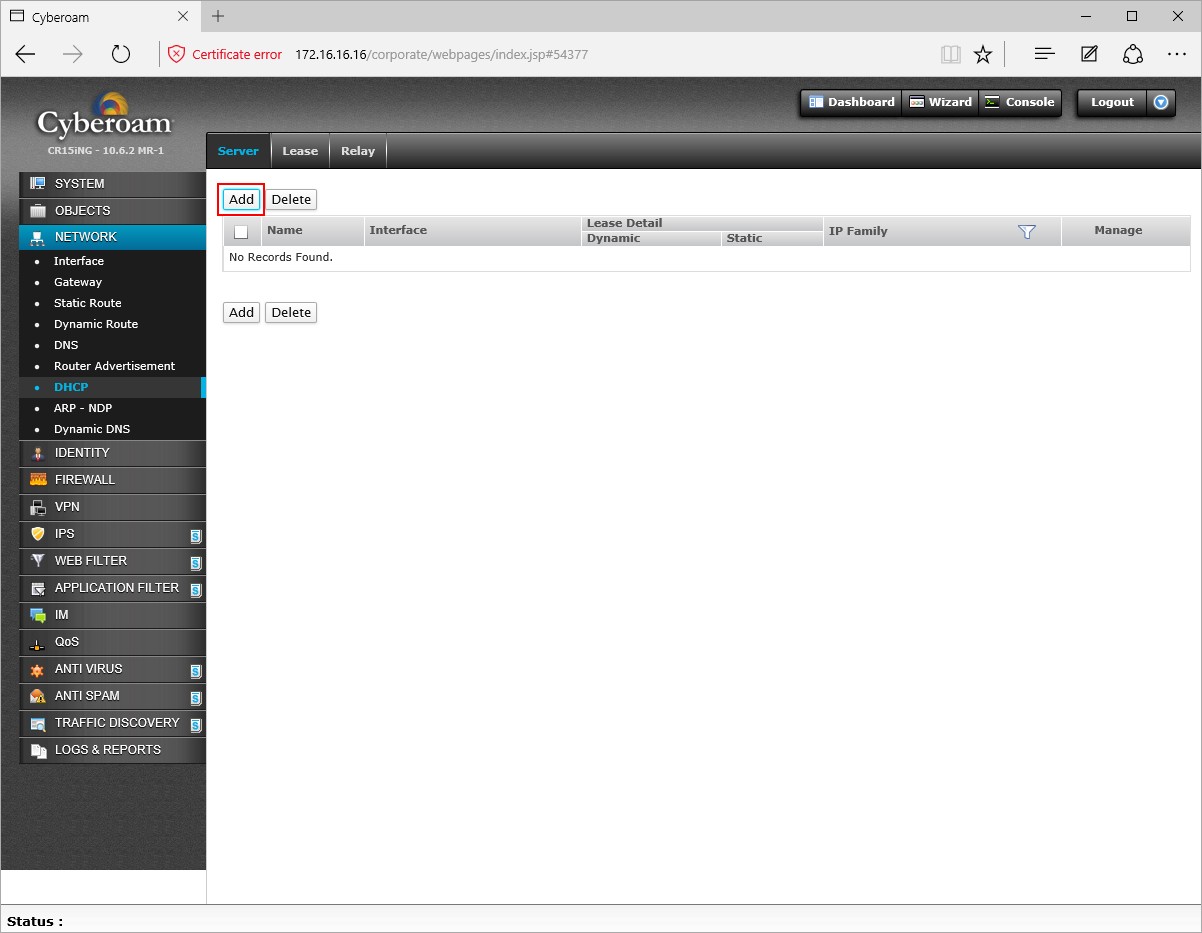
General Settings bölümünde Name bölümüne bir isim belirliyoruz.
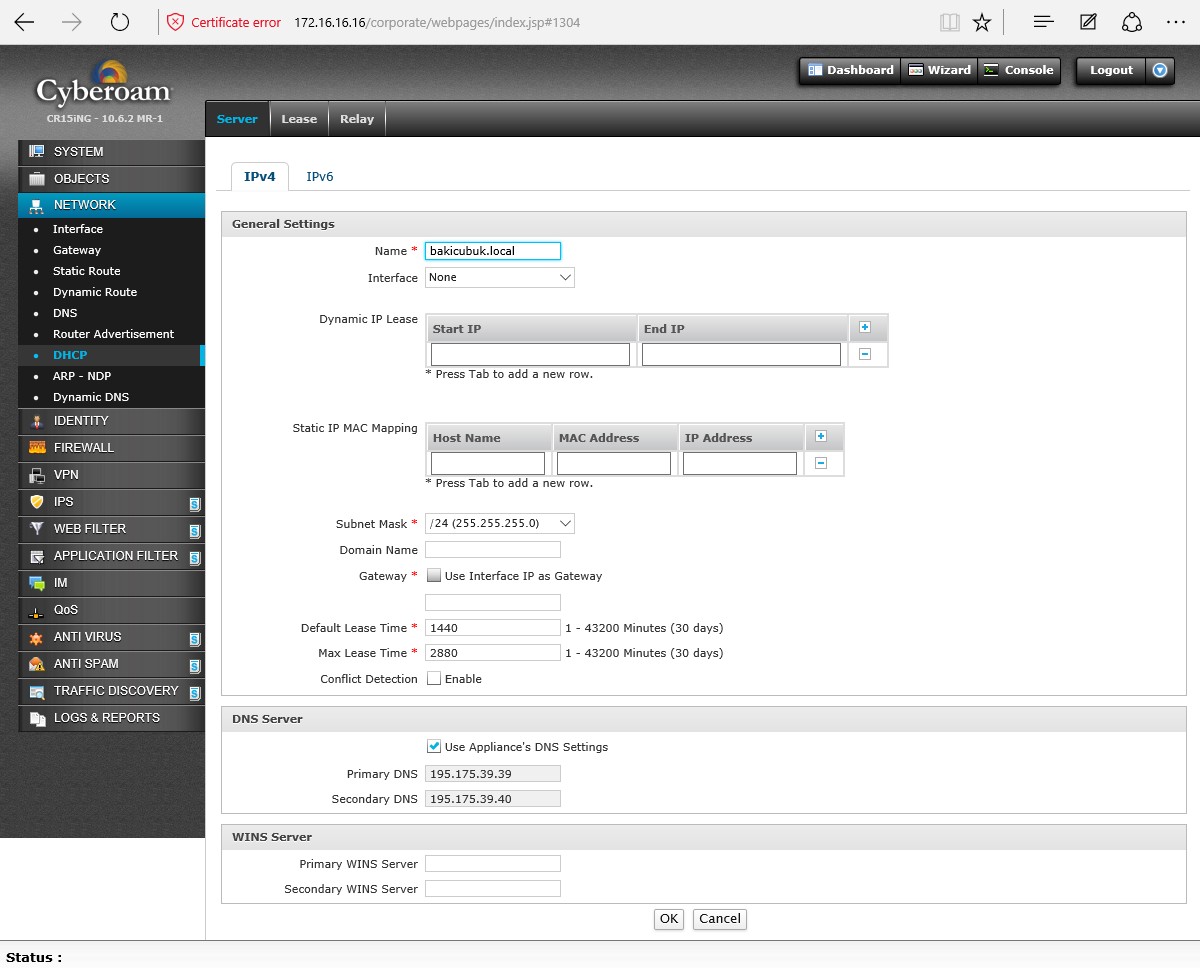
Interface bölümünde hangi Port üzerindeki Interface üzerinde DHCP yapılandırmasi yapılacak ise onu seçiyoruz. LAN portu olarak ayarladiğim Port A seçiyorum.
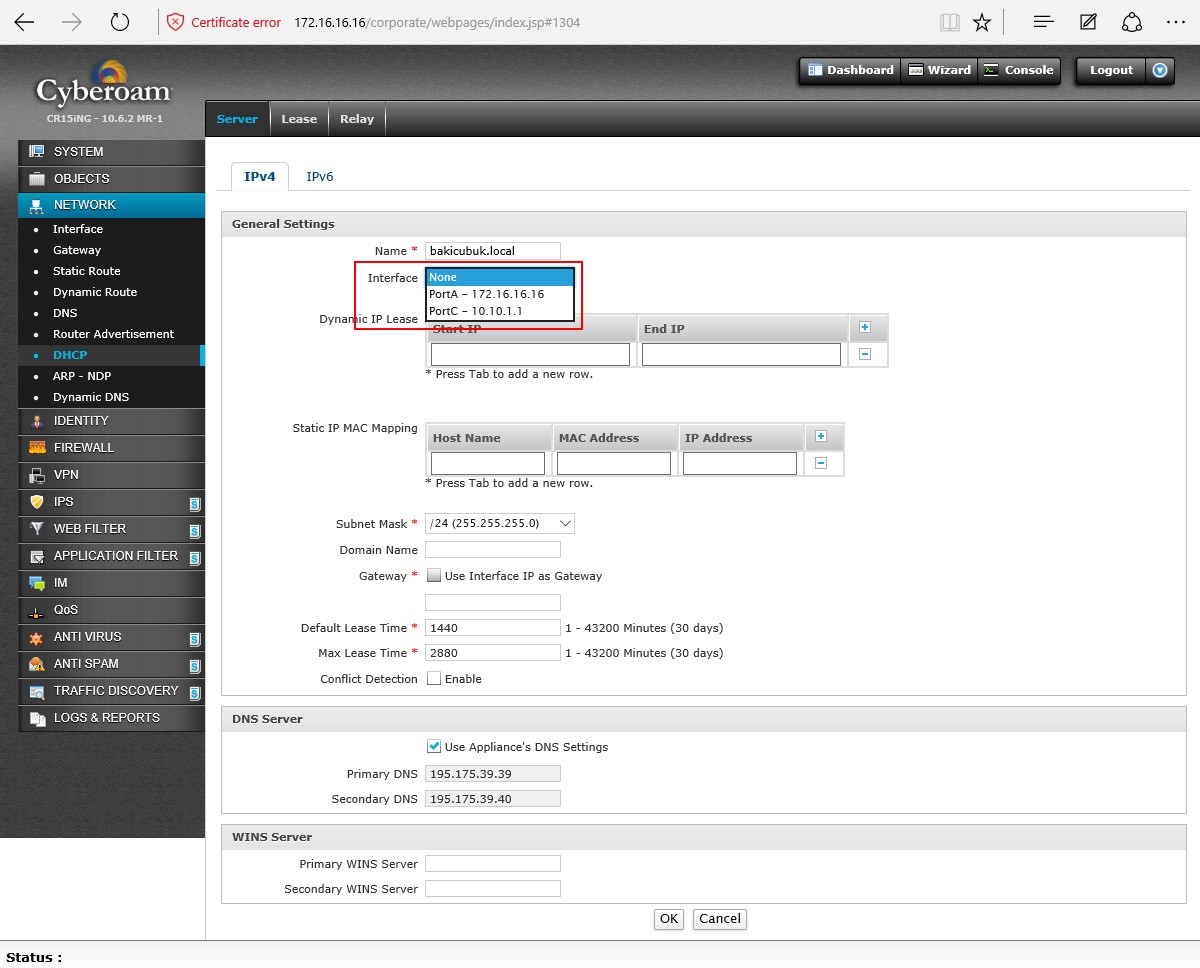
Dynamic IP Lease bölümünde Port A üzerindeki 172.16.16.16 IP Adresi üzerindeki hangi IP Bloğunun network üzerinde dağıtılacağini yapılandırıyoruz.
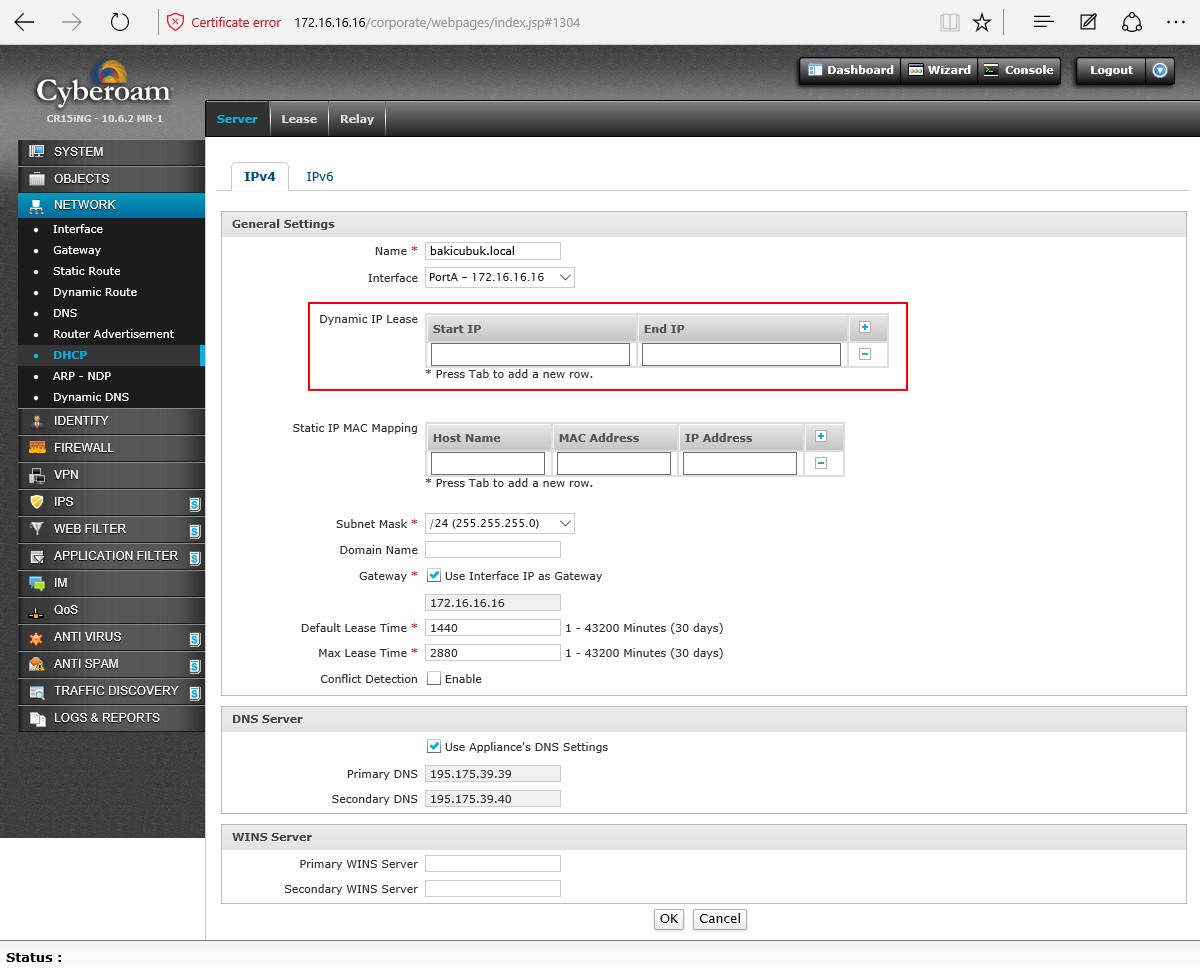
Dynamic IP Lease bölümünde Start IP bölümü 172.16.16.17 End IP bölümünü 172.16.16.250 olarak yaziyorum. Yani 172.16.16.17 ile 172.16.16.250 arasindaki IP Adress ( IP Adres ) ortamimizdaki cihazlara dağitilacaktir.
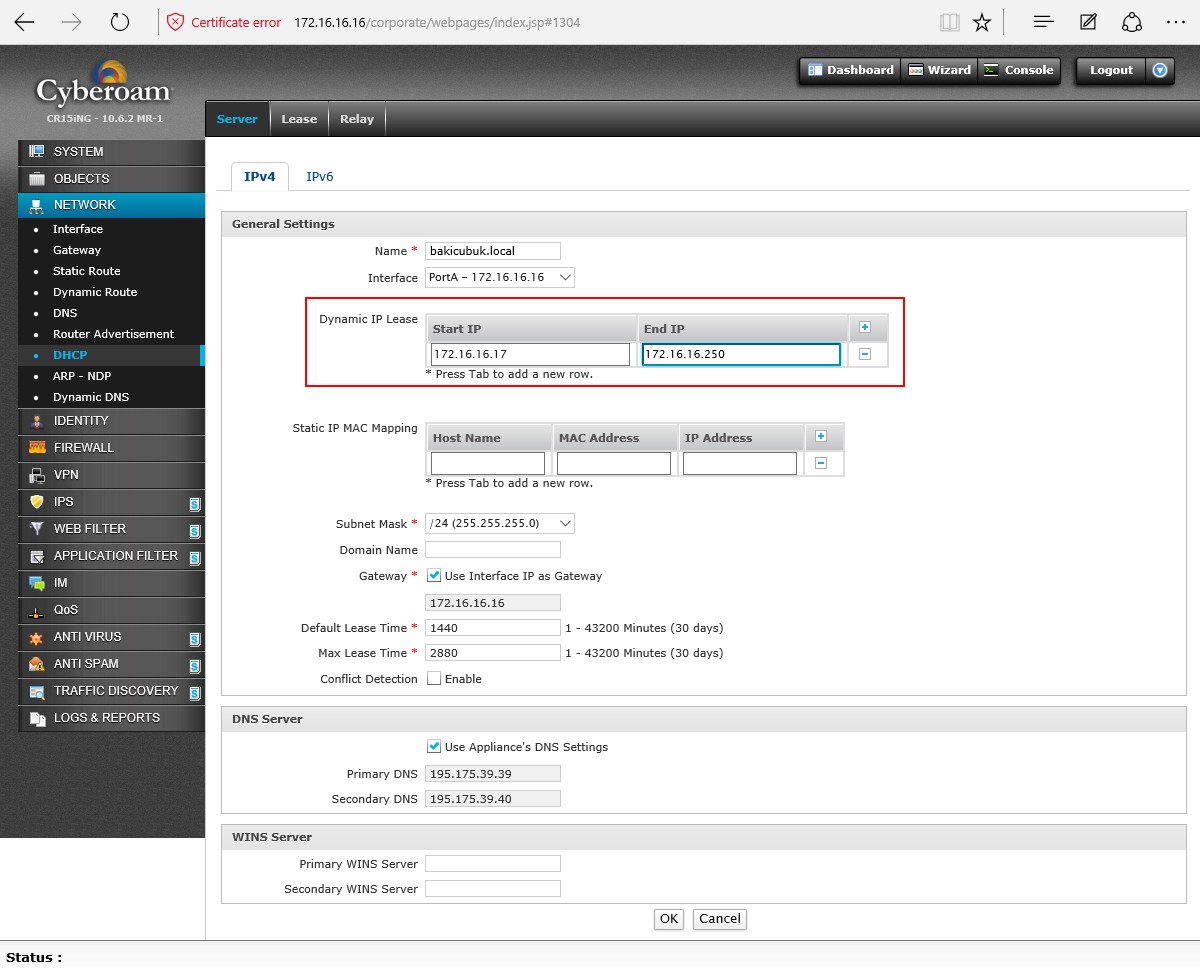
Static IP MAC Mapping bölümünde ortamizdaki Server,Client,Network Printer ya da Network Cihazlarinin Mac Address yazarak DHCP Server üzerinde S tatic ( Statik ) IP Addres ( IP Adresi ) almasini sağlayabilirsiniz. Bu şekilde bu ayar ile cihazlarin IP Address ( IP Adresi ) değişmeyecektir. Örnek olarak sisteminize Remote Desktop yapasi greken bir Client makinaniz var. Remote Desktop kurali yazarken IP Addres ( IP Adresi ) üzerinden gerekli ayari yapılandırdığınızı düşünürsek Client üzerindeki IP Address ( IP Adresi ) değişmemesi gerekmektedir. Ya da Patronunuzun kullandığı Computer ( Bilgisayar ) ya da telefonun WIFI üzerinden aldiği IP Adress ( IP Adresi ) değişmemesi gerekteği için bu kullandığı MAC Address buraya yazarak değişmemesini sağlayabilirsiniz.
NOT : Önceki versiyonlarda Dynamic IP Lease ve Static IP MAC Mapping ayri ayri olarak yapılandırmaktaydik.
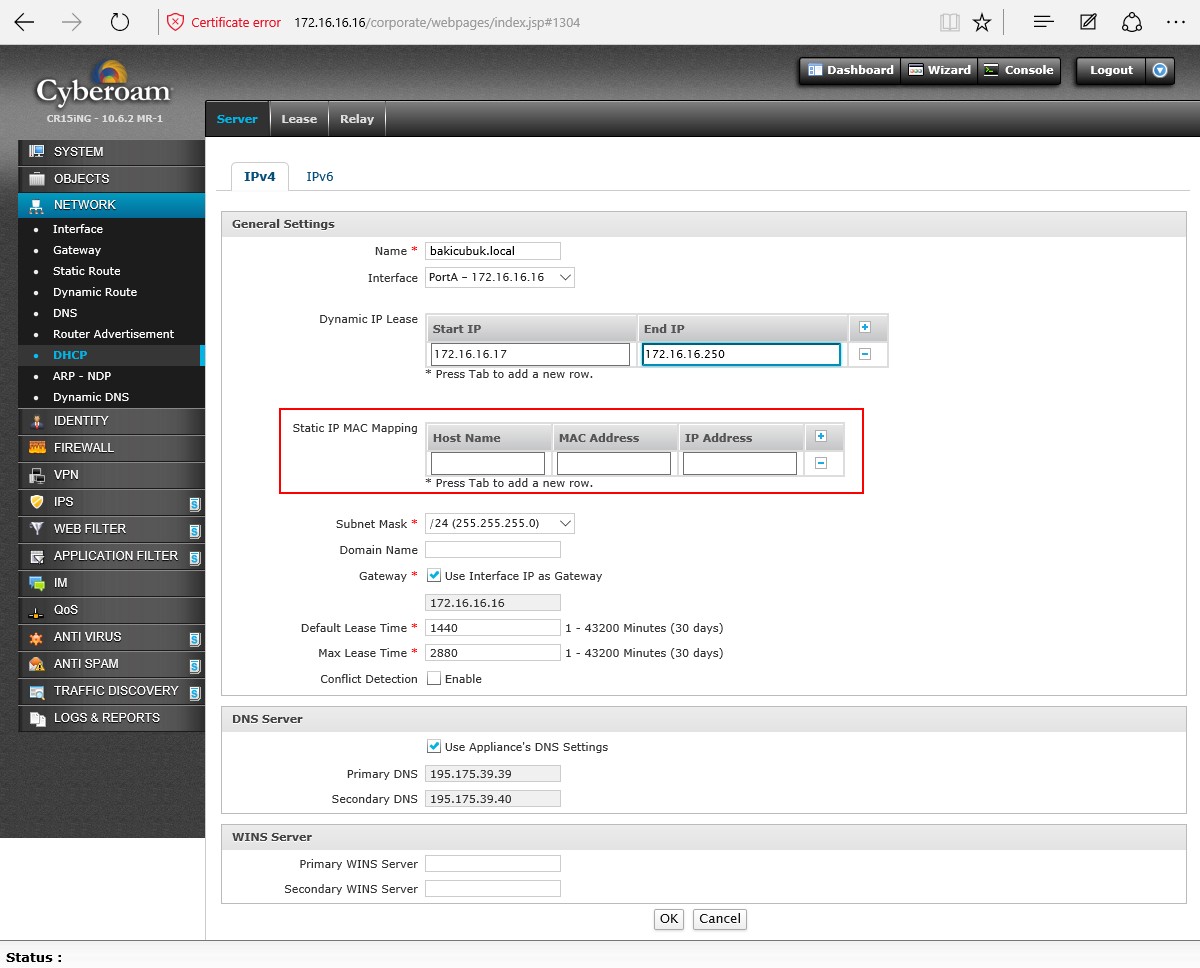
Subent Mask ( Alt Ağ Geçiti ) ve Gateway Interface üzerindeki IP Address ( IP Adresi ) üzerinden direkt olarak gelecektir.
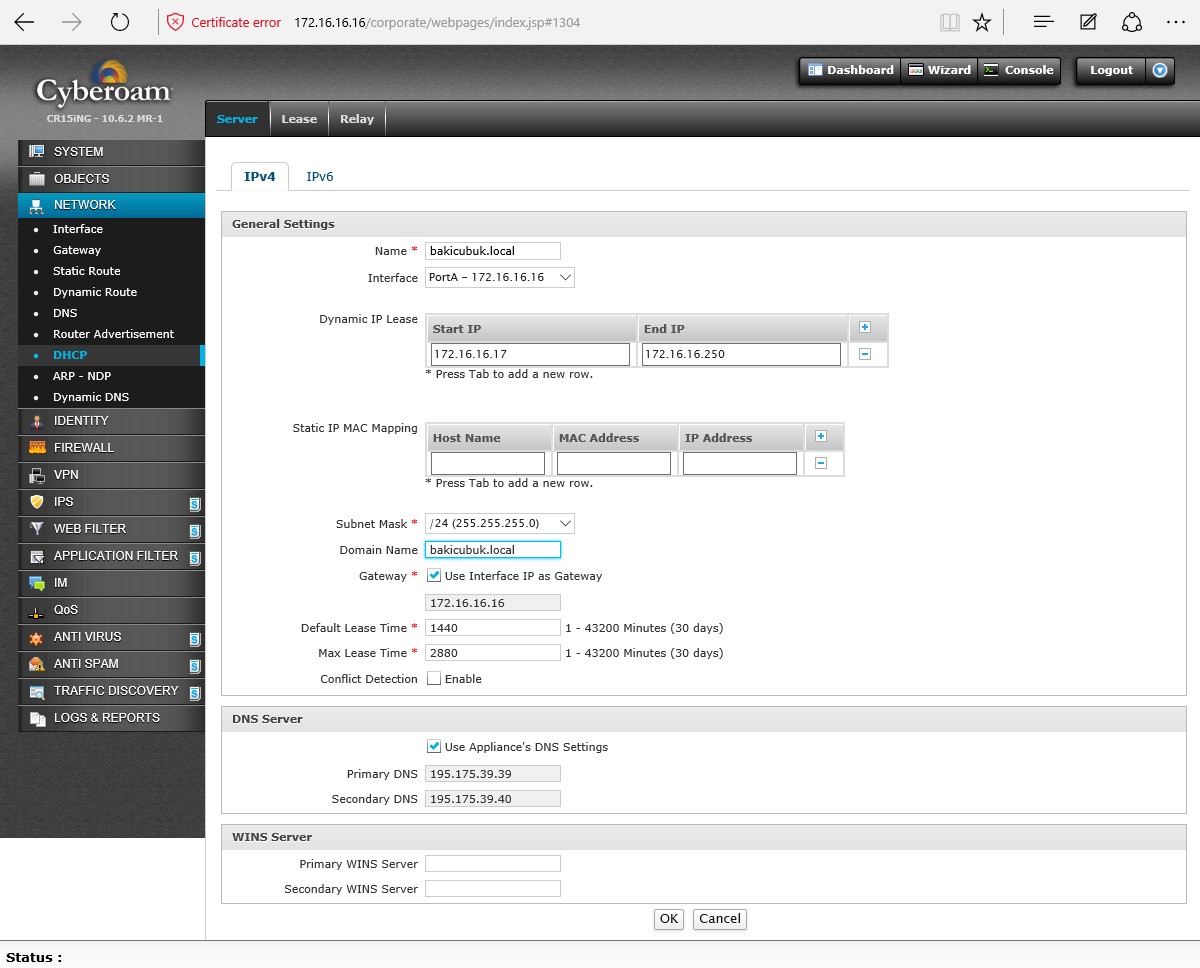
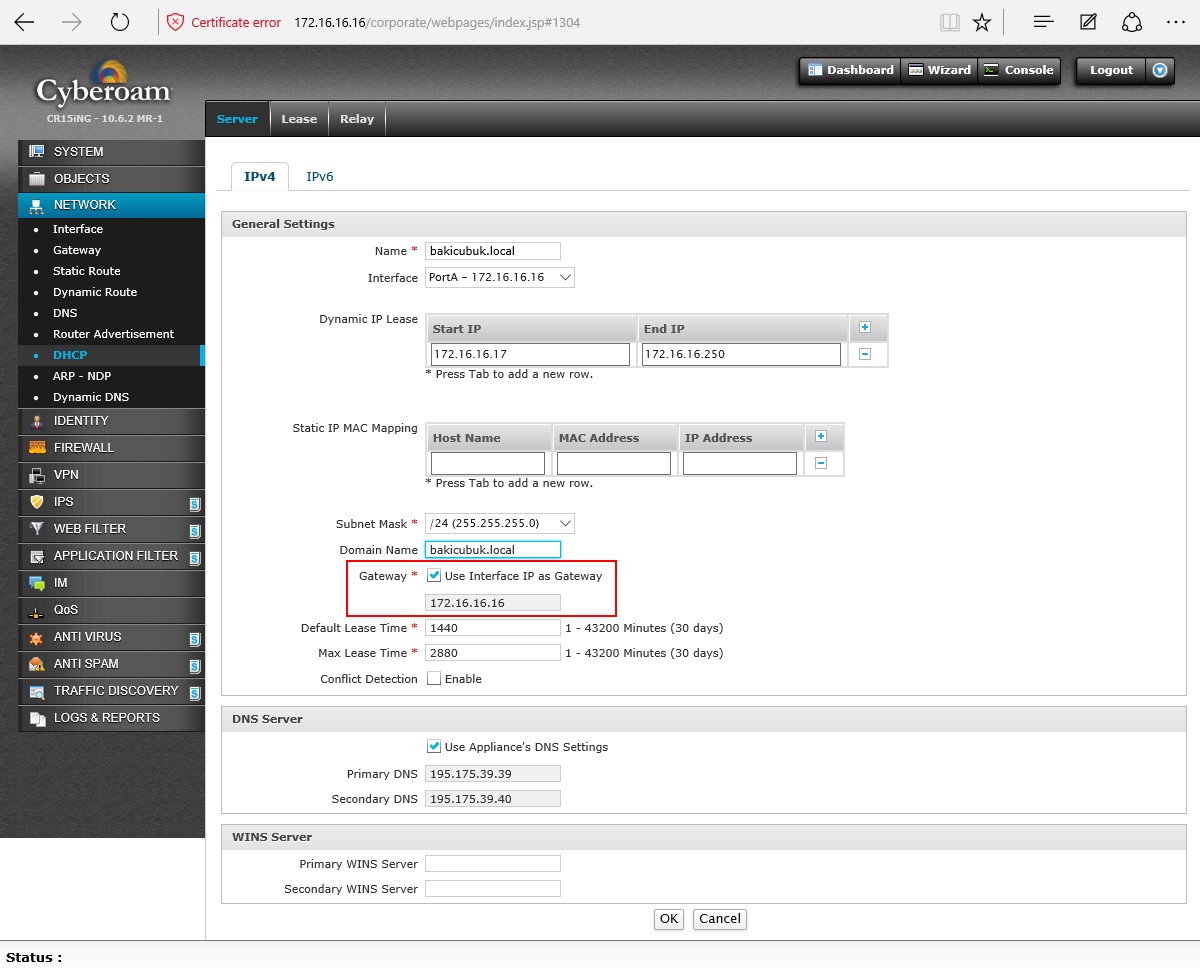
DNS Server bölümünde Cyberoam ING UTM Firewall üzerinde ilk kurulum ayarlarini yapmiş olduğumuz DNS Server geldiğiniz görüyoruz. Dilerseniz Use Appliance’s DNS Settings diyerek DNS Server yapılandırabilirisiniz. Örnek olarak ortaminizda bulunan Primary Domain Controller ve Additonal Domain Controller varsa bunlarin IP Address ( IP Adresi ) buraya yapılandırabilirsiniz.
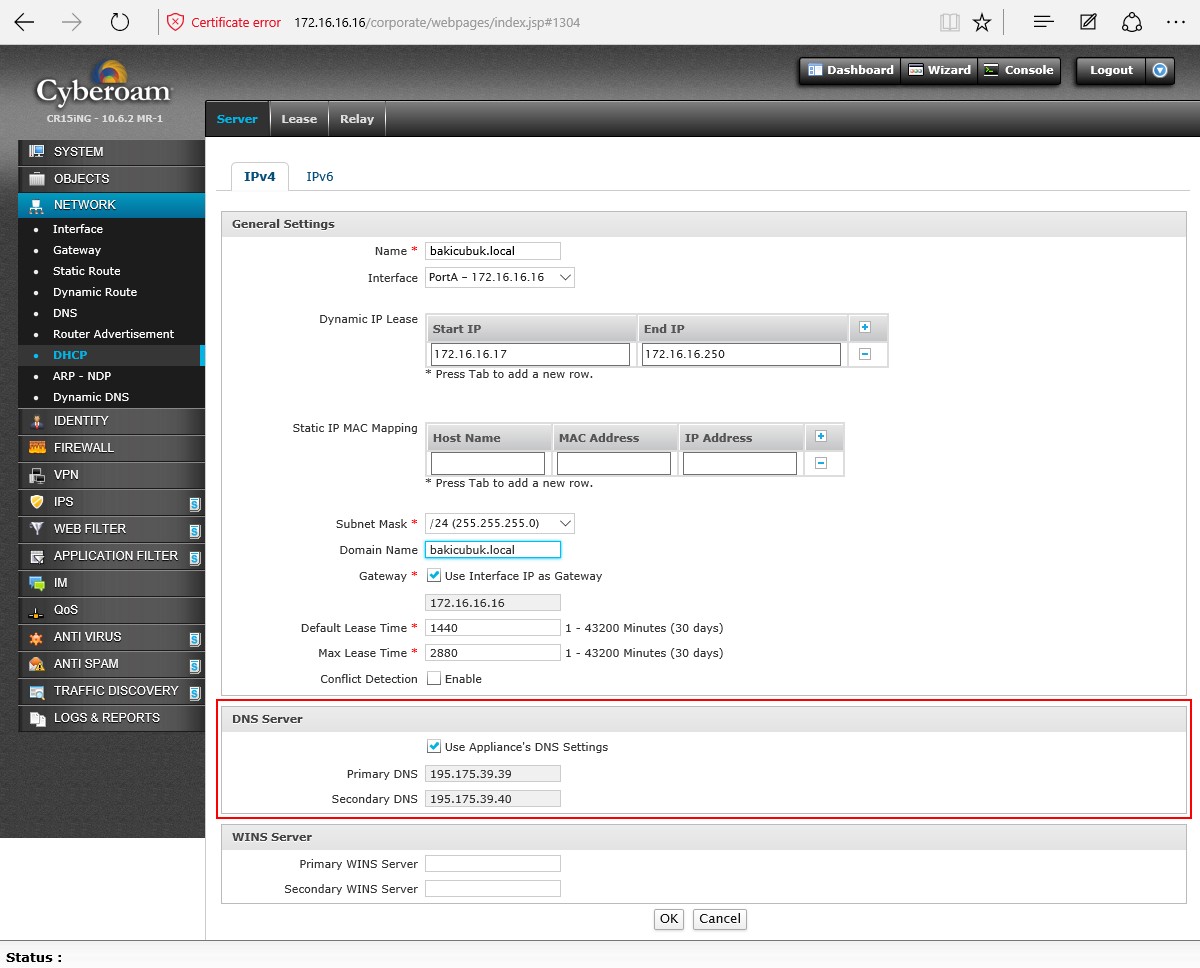
Gerekli yapılandırmayi tamamladiktan sonra OK diyoruz.
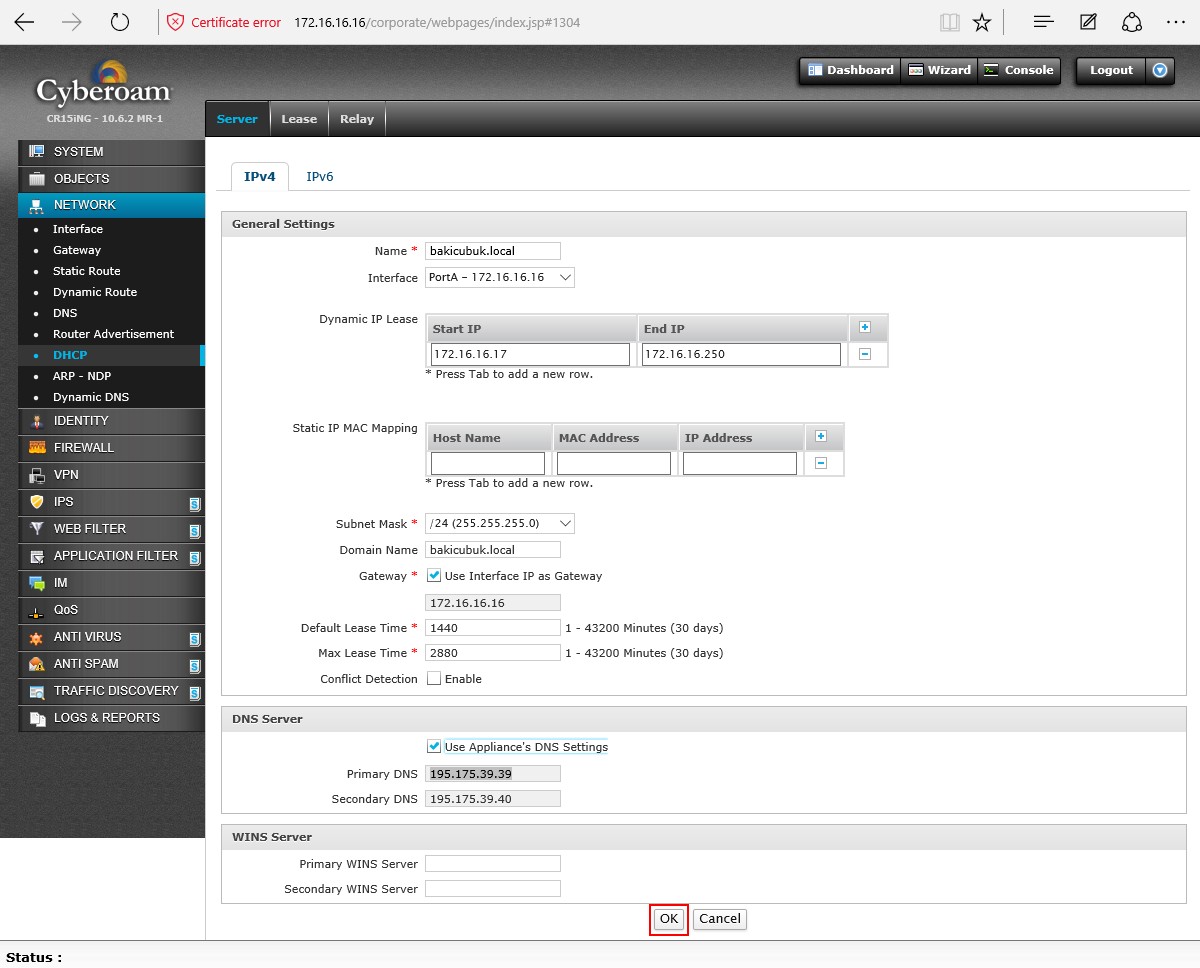
DHCP ekraninda gerekli yapılandırmanin geldiğini görüyoruz.
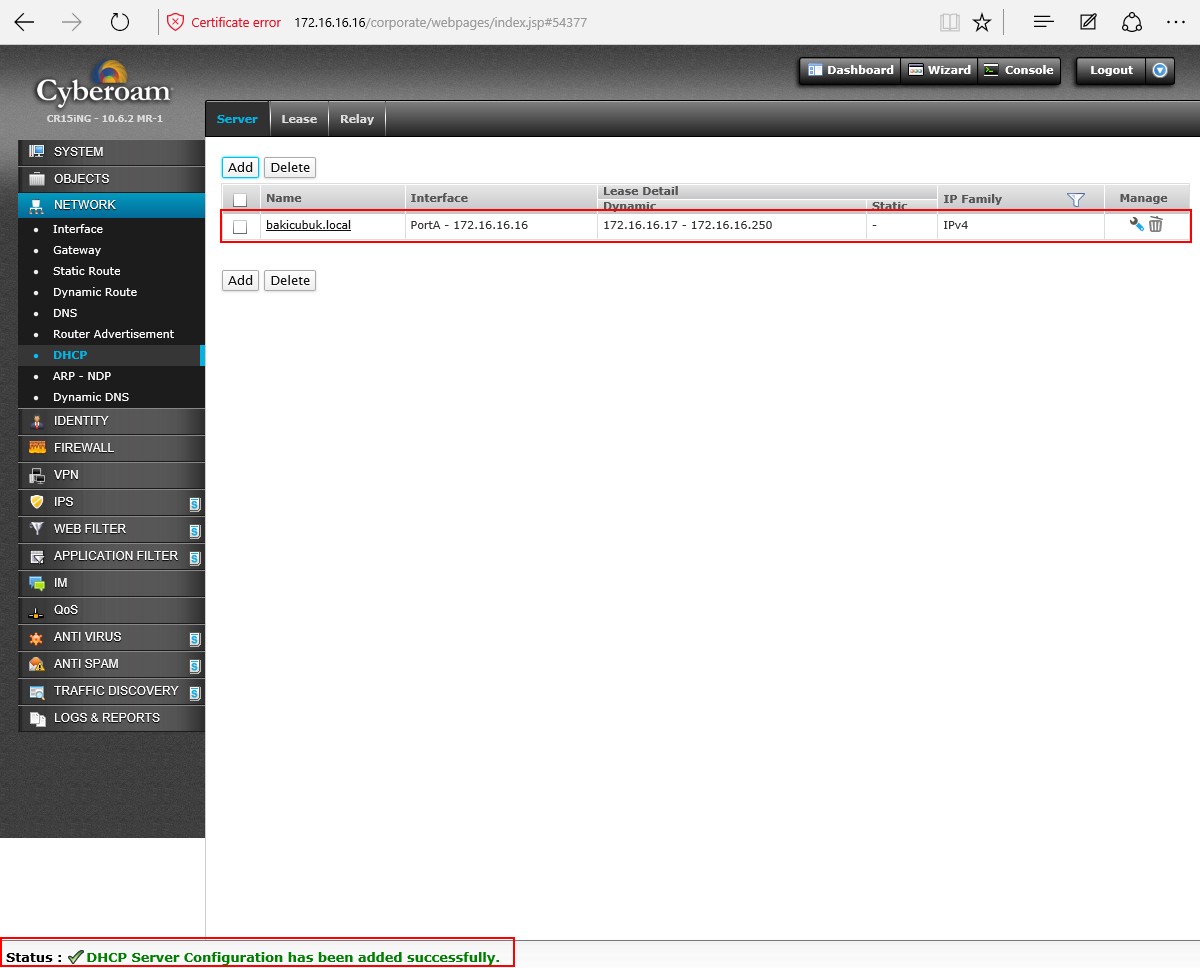
Lease bölümüne geldiğimizde 172.16.16.17 IP Address ( IP Adresi ) benim kullandığım cihaz üzerine kiralandiğini görüyoruz.
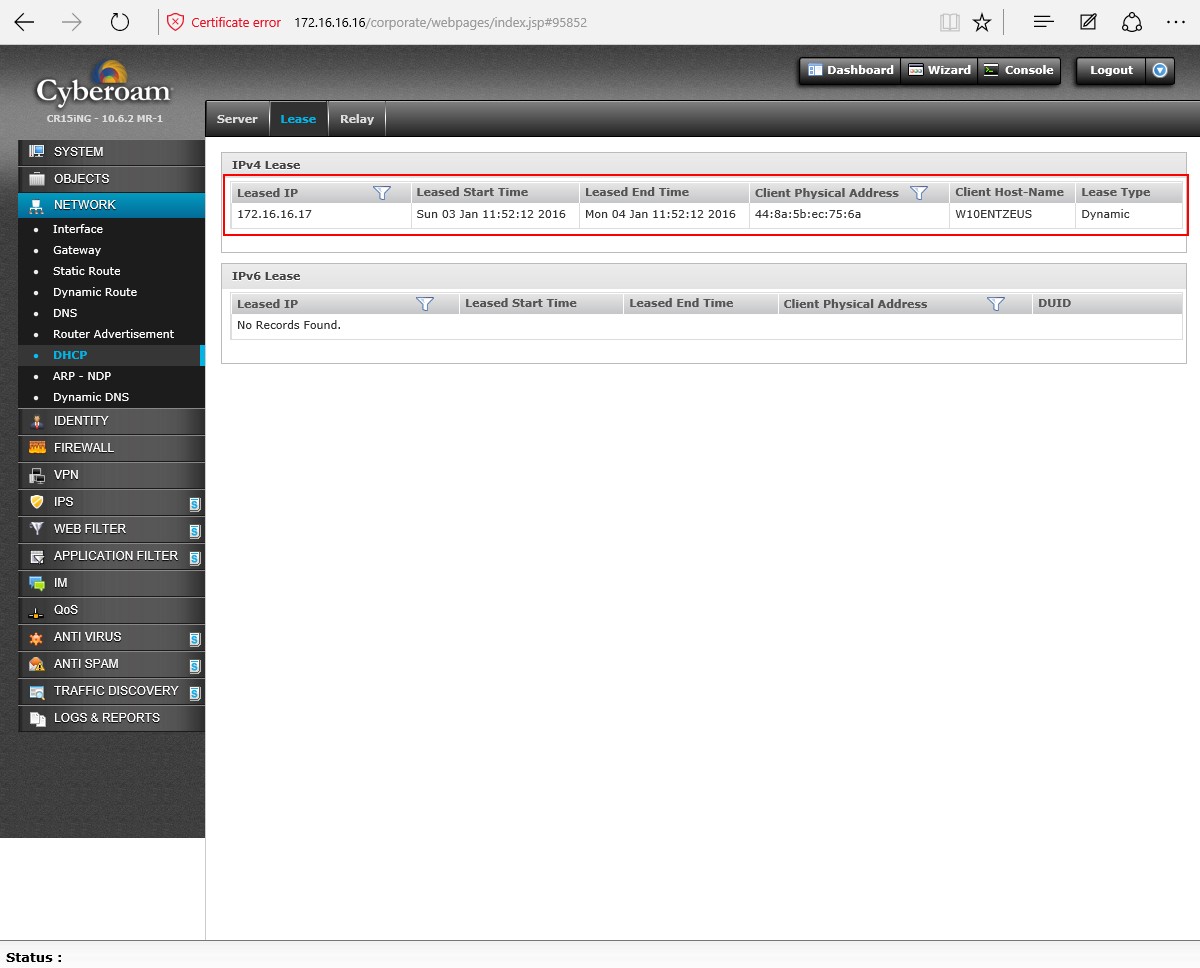
Kullandığımız cihaz üzerindeki IP Address ( IP Adres ) bilgileri aşağıdaki gibidir.
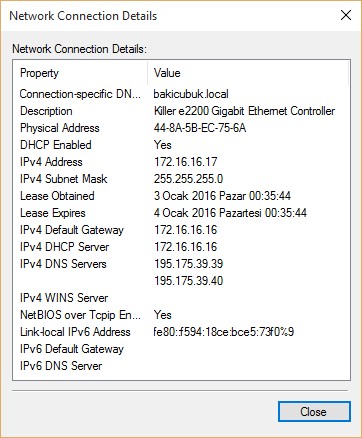
Başka bir yazimizda görüşmek dileğiyle…



